نمایش پشت سر هم لوگوی اپل موقع روشن شدن آیفون به چه معناست؟
نمایش مداوم لوگوی اپل میتواند نشانهای از اختلال نرمافزاری یا سختافزاری باشد. با استفاده از روشهایی مانند راهاندازی اجباری، حالت بازیابی یا DFU میتوان مشکل را شناسایی و در بسیاری از موارد آن را برطرف کرد.
تبلیغات
آیفونها در بیشتر مواقع گوشیهای قابل اعتمادی هستند اما گاهی ممکن است دچار اختلالاتی شوند. برخی از این اختلالات جزئی هستند، مانند چرخش ناپذیری صفحه یا هنگ کردن صفحهکلید. با این حال، در مواردی مشکل جدیتر است؛ برای مثال زمانی که گوشی در حالت اضطراری باقی میماند یا هنگام روشن شدن، لوگوی اپل بهصورت مکرر روی صفحه ظاهر میشود و دستگاه راهاندازی نمیشود.
این وضعیت معمولاً پس از نصب بهروزرسانی نرمافزاری یا بازیابی اطلاعات از نسخه پشتیبان رخ میدهد. حتی در بعضی موارد، افتادن ساده دستگاه نیز میتواند موجب چنین مشکلی شود.
در این شرایط، یکی از اولین اقداماتی که پیشنهاد میشود انجام راهاندازی اجباری است. این روش در بسیاری از مواقع میتواند ایرادهای موقتی را برطرف کند. نحوه انجام این کار بسته به مدل آیفون متفاوت است.
برای آیفون ۸ و مدلهای جدیدتر، ابتدا دکمه افزایش صدا را فشار داده و بلافاصله رها کنید. سپس همین کار را با دکمه کاهش صدا انجام دهید. در ادامه، دکمه کناری را فشار داده و نگه دارید تا صفحه خاموش شود و لوگوی اپل مجدداً ظاهر شود.
در آیفون ۷، باید همزمان دکمه کاهش صدا و دکمه کناری را نگه دارید تا لوگوی اپل روی صفحه دیده شود. در مدلهای قدیمیتر مانند آیفون ۶ اس یا نسخههای قبل از آن، دکمه صفحه اصلی را به همراه دکمه کناری یا بالایی فشار داده و نگه دارید تا زمانی که لوگوی اپل ظاهر شود. پس از انجام این مراحل، دستگاه معمولاً به شکل عادی راهاندازی خواهد شد.
بهروزرسانی آیفون از طریق حالت بازیابی
اگر راهاندازی اجباری مشکل را برطرف نکرد، بهویژه زمانی که اختلال در زمان بازیابی اطلاعات یا انتقال داده از دستگاهی دیگر رخ داده باشد، میتوان از بهروزرسانی از طریق حالت بازیابی استفاده کرد. این روش اطلاعات ذخیرهشده در دستگاه را حذف نمیکند و ایمن به شمار میرود.
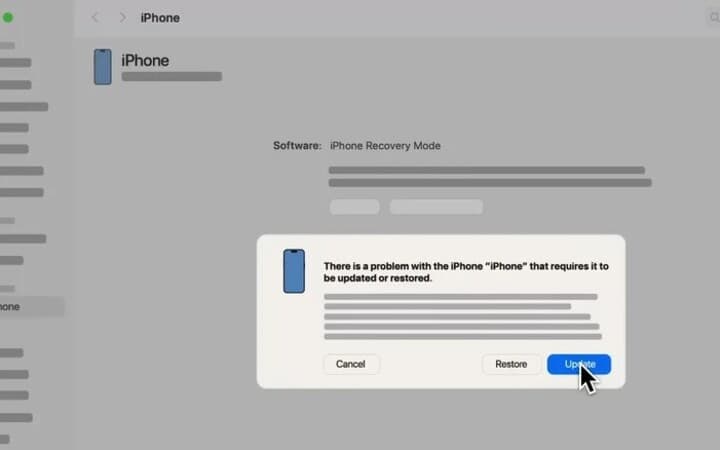
برای آغاز این فرآیند، آیفون را با استفاده از کابل به کامپیوتر متصل کنید. سپس با تکرار همان مراحل راهاندازی اجباری، دستگاه را وارد حالت بازیابی کنید. هنگامی که صفحه بازیابی ظاهر شد، در سیستمعامل مک نسخه Catalina یا جدیدتر، برنامه Finder را باز کنید. در نسخههای قدیمیتر مک یا ویندوز، برنامه iTunes یا Apple Devices را اجرا کنید. اطمینان حاصل شود که برنامه مورد استفاده بهروز باشد و اتصال اینترنت برقرار باشد.
در صفحه رایانه گزینهای برای بهروزرسانی آیفون نمایش داده میشود. این گزینه را انتخاب کرده و مراحل نمایش دادهشده را برای دانلود و نصب جدیدترین نسخه سیستمعامل دنبال کنید. در این مسیر ممکن است نیاز به پذیرش برخی شرایط و ضوابط باشد.
پس از آغاز فرآیند، دستگاه باید در طول عملیات به کامپیوتر متصل باقی بماند و از هرگونه وقفه یا قطع اتصال جلوگیری شود. اگر همه مراحل با موفقیت انجام شوند، دستگاه بهصورت خودکار راهاندازی میشود و صفحه قفل نمایش داده خواهد شد.
استفاده از حالت DFU برای بازگردانی آیفون
اگر بهروزرسانی آیفون در حالت بازیابی نتیجهبخش نبود و همچنان لوگوی اپل بهصورت چشمکزن روی صفحه ظاهر میشود، میتوان از حالت DFU استفاده کرد. DFU مخفف عبارت "Device Firmware Update" به معنای بهروزرسانی میانافزار دستگاه است. در این حالت، هم سیستمعامل و هم میانافزار آیفون بهصورت کامل مجدداً نصب میشوند که در بسیاری از موارد میتواند مشکل را بهطور اساسی برطرف کند.
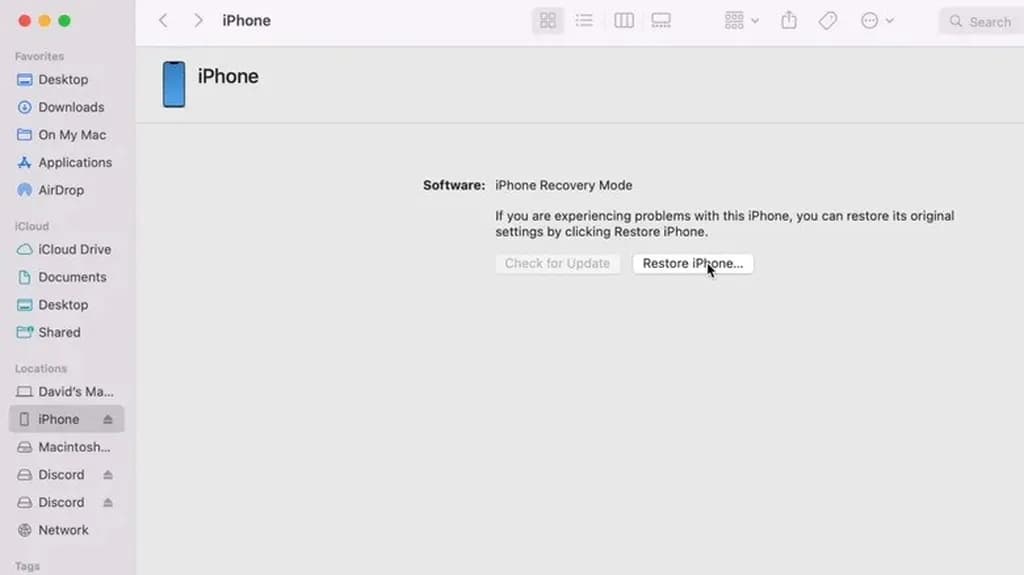
برای ورود به حالت DFU مراحل زیر باید بهدقت انجام شوند:
نخست، آیفون را از طریق کابل به کامیپوتر متصل کرده و برنامه Finder یا iTunes را اجرا کنید.
در مدلهای آیفون هشت و نسخههای جدیدتر، ابتدا دکمه افزایش صدا را فشار داده و فوراً رها کنید. سپس همین کار را با دکمه کاهش صدا انجام دهید. پس از آن، دکمه کناری را فشار داده و نگه دارید تا صفحه کاملاً سیاه شود. در این مرحله، همزمان دکمه کناری و دکمه کاهش صدا را بهمدت پنج ثانیه نگه دارید. سپس دکمه کناری را رها کنید اما دکمه کاهش صدا را همچنان نگه دارید تا رایانه دستگاه را شناسایی کند.
پس از شناسایی موفق دستگاه توسط رایانه، گزینهای با عنوان "Restore" نمایش داده میشود. با انتخاب این گزینه، فرآیند بازگردانی کامل نرمافزار آغاز خواهد شد. در این مرحله باید اجازه داده شود که عملیات بدون وقفه تا پایان ادامه یابد.
برچسبها:



